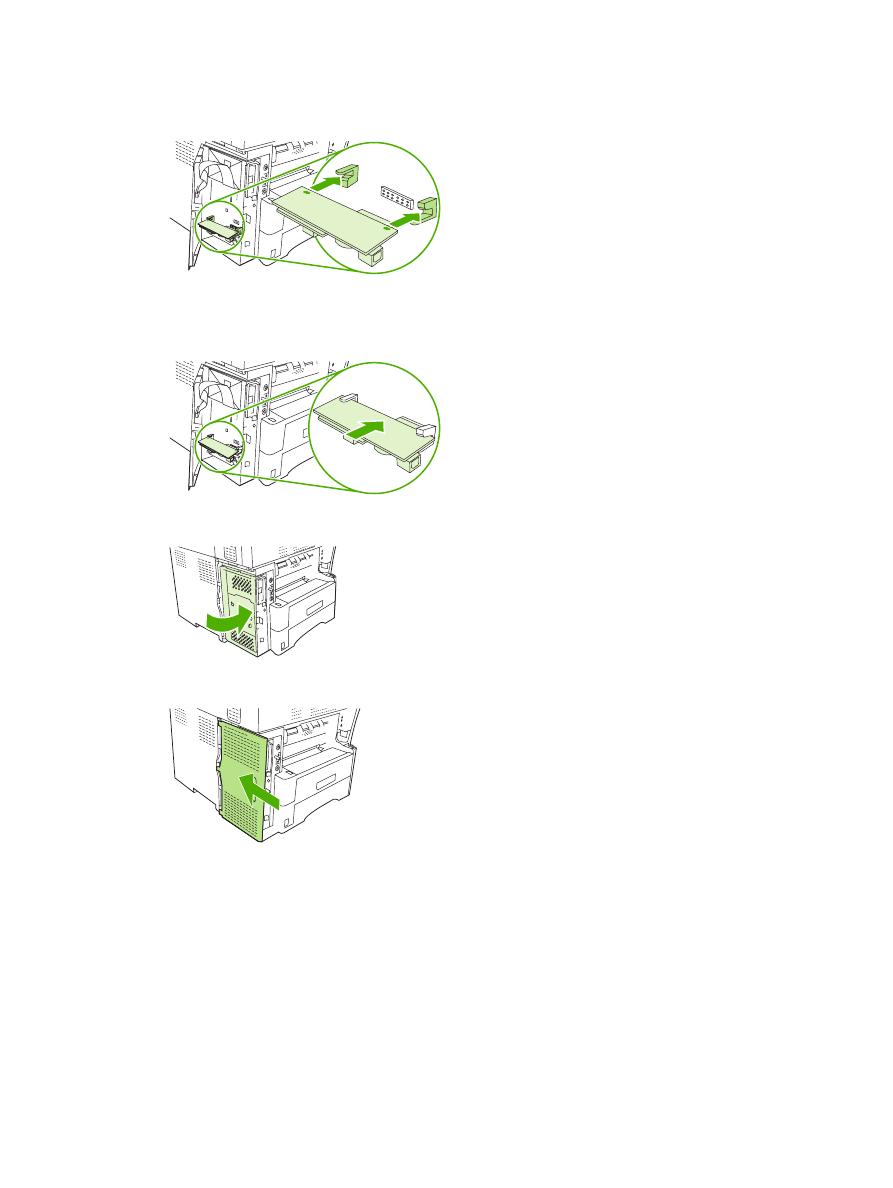
Memasang/mengganti aksesori faks pada HP Color LaserJet 4730mfp dan
HP Color LaserJet CM4730 MFP
HP Color LaserJet 4730 dan HP Color LaserJet CM4730 MFP tidak dilengkapi dengan aksesori faks
yang telah terpasang. HP Color LaserJet model MFP 4730x, 4730xs, dan 4730xm dilengkapi dengan
Analog Fax Accessory 300 yang telah terpasang. Pengguna Windows juga dapat menginstal HP Digital
Sending Software (DSS) opsional, yang menyediakan layanan faks digital.
12
Bab 1 Konfigurasi
IDWW
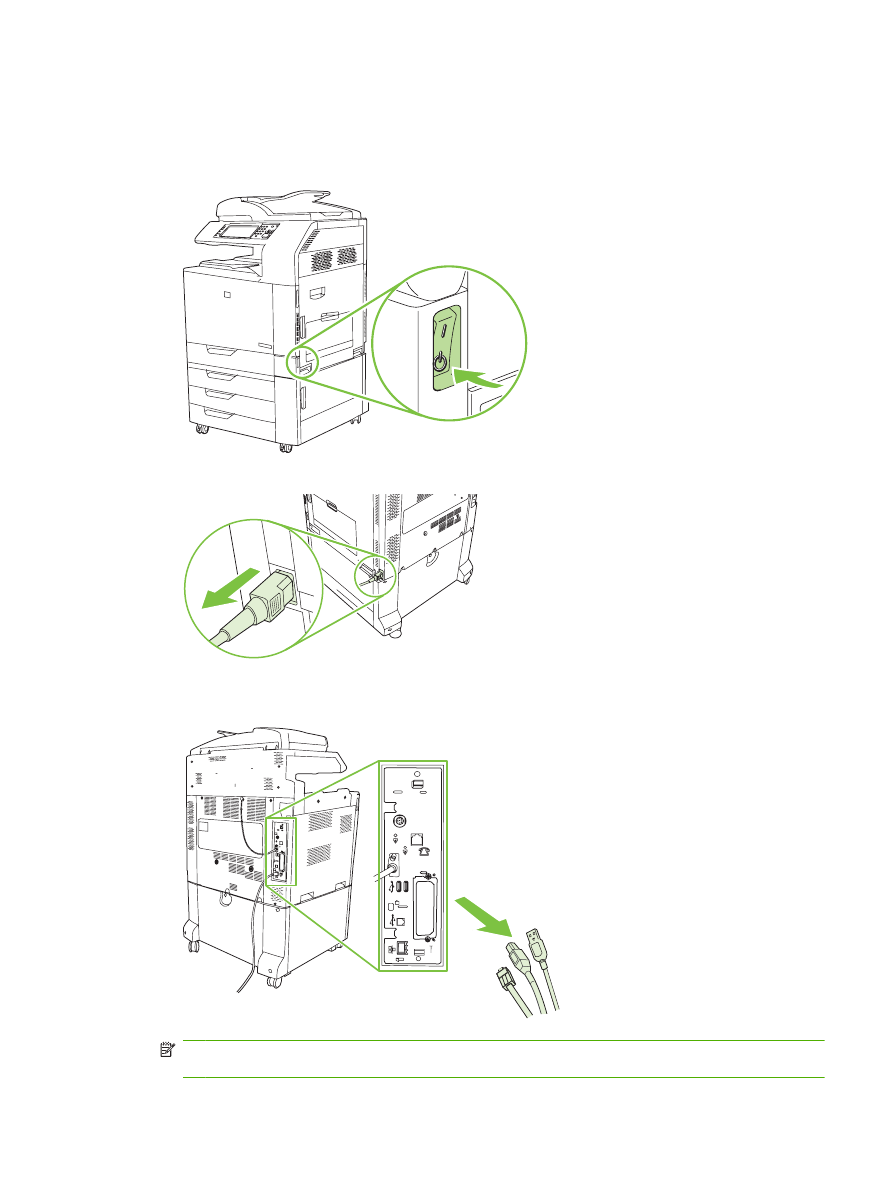
Terapkan prosedur ini untuk memasang aksesori faks analog pada HP Color LaserJet 4730mfp dan
HP Color LaserJet CM4730 MFP, jika belum dipasang.
1.
Matikan MFP, kemudian lepaskan semua kabel.
Gambar 1-11
Mematikan daya
Gambar 1-12
Melepaskan kabel
2.
Cari panel pemasangan di bagian belakang MFP.
Gambar 1-13
Cari panel pemasangan.
CATATAN:
Jika ini adalah pertama kali faks dipasang, lepaskan penutup kecil pada lubang soket
telepon di bagian belakang panel pemasangan sebelum memasukkan kartu faks ke dalamnya.
IDWW
Memasang aksesori faks
13
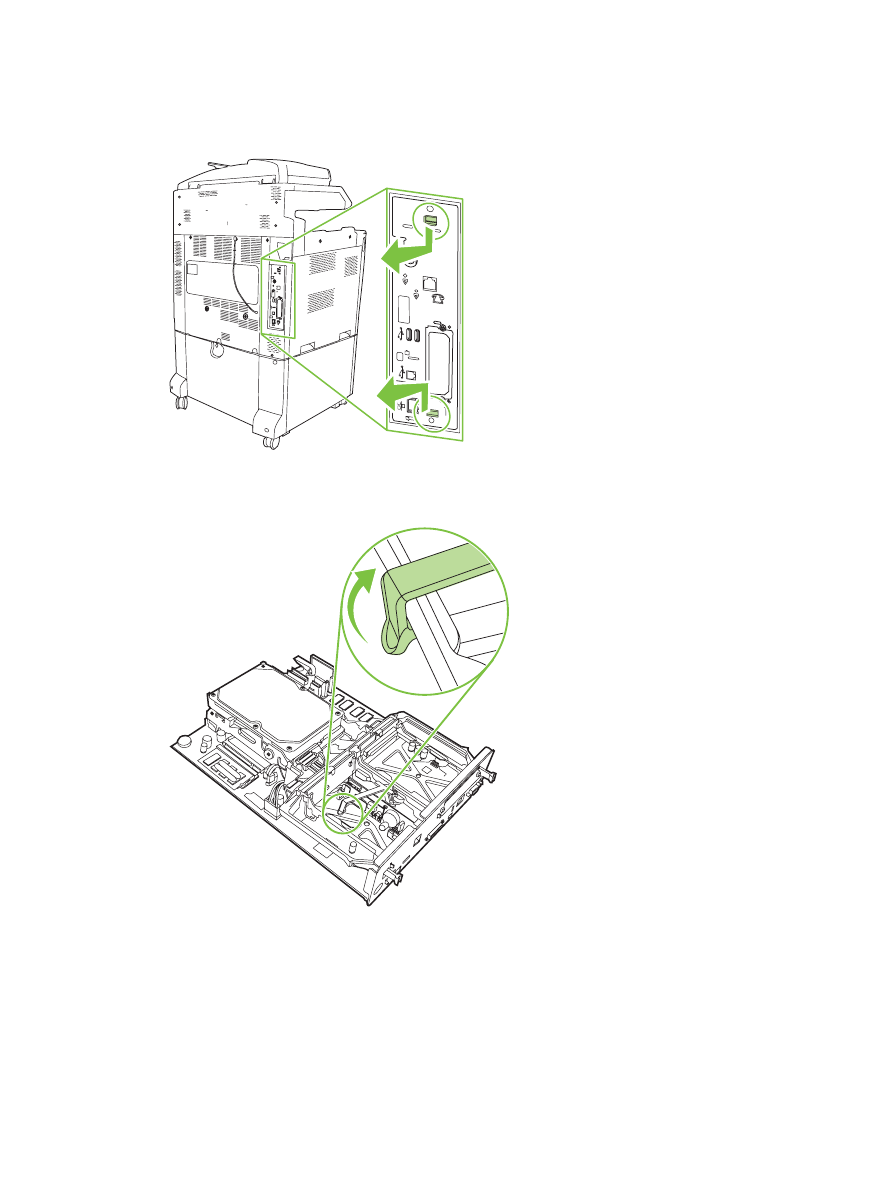
3.
Perlahan tarik kait hitam di bagian atas dan bawah panel pemasangan untuk menarik panel dari
MFP. Letakkan panel pemasangan pada permukaan yang bersih, rata, dan telah diarde.
Gambar 1-14
Menarik tab hitam
4.
Angkat sisi kiri penahan kartu faks.
Gambar 1-15
Mengangkat sisi kiri penahan kartu faks.
14
Bab 1 Konfigurasi
IDWW
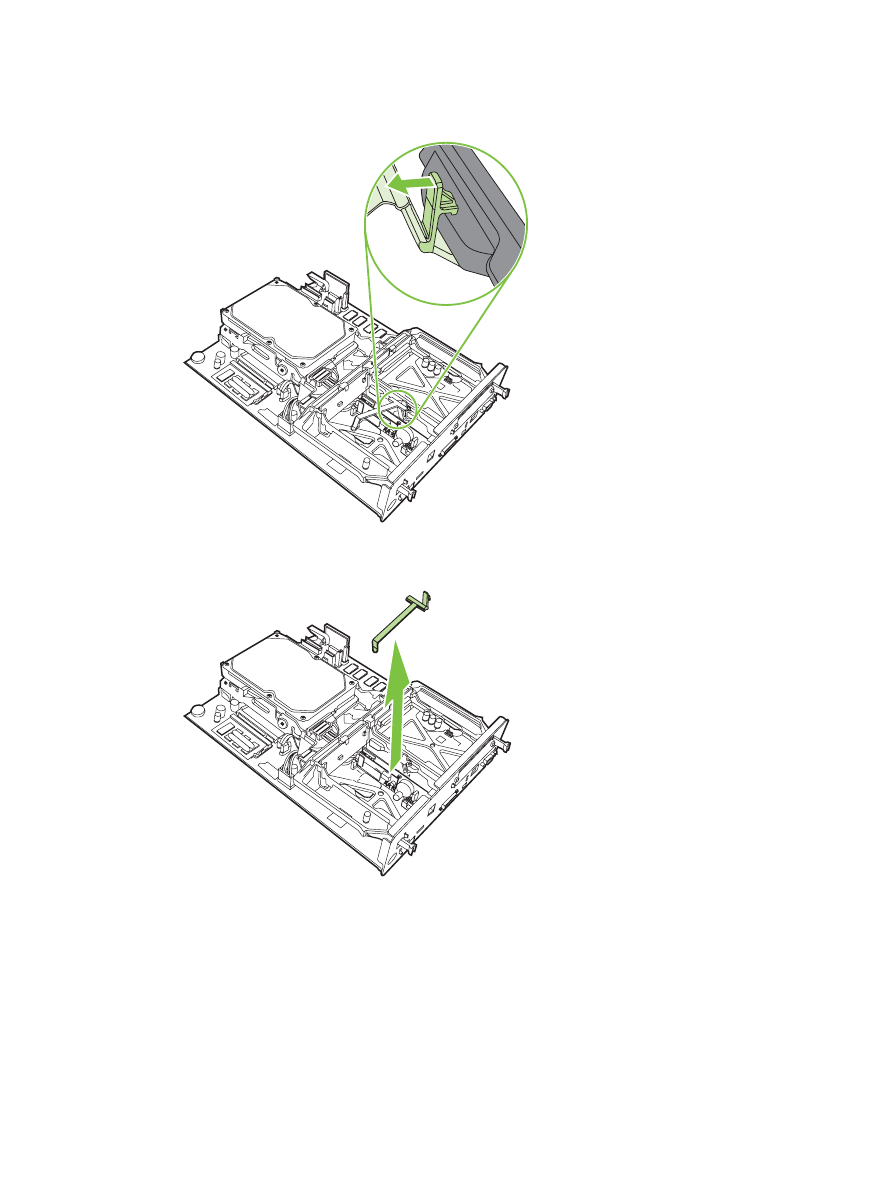
5.
Tekan tab di sisi kanan penahan kartu faks ke arah kiri.
Gambar 1-16
Melepaskan tab di sisi kiri penahan kartu faks.
6.
Angkat ke atas untuk melepaskan penahan kartu faks.
Gambar 1-17
Melepaskan penahan kartu faks
IDWW
Memasang aksesori faks
15
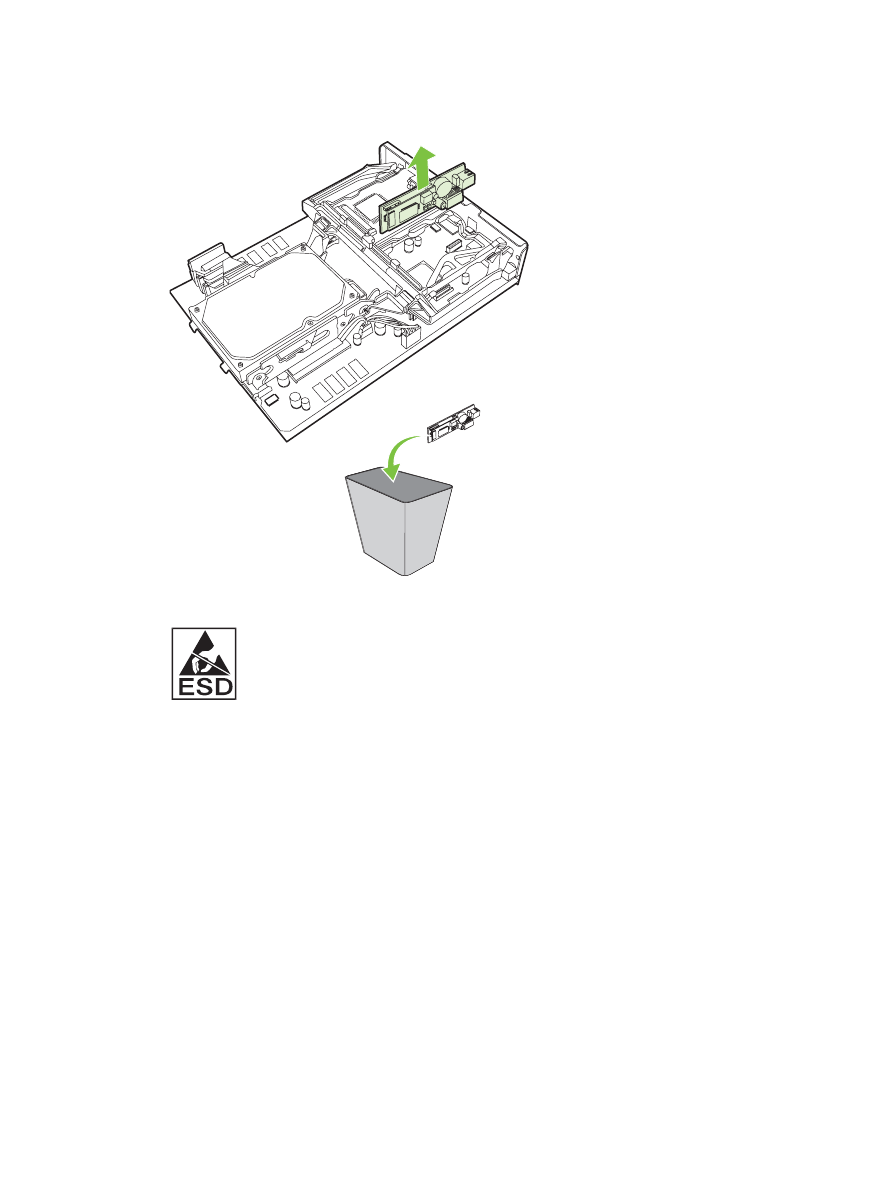
7.
Jika Anda ingin mengganti aksesori faks yang sudah ada, tarik ke atas untuk mengeluarkannya.
Gambar 1-18
mengganti aksesori faks yang sudah ada
8.
Keluarkan aksesori dari kantung antistatik.
Aksesori faks terdiri dari komponen yang peka terhadap pelepasan muatan elektrostatik (ESD).
Saat melepaskan aksesori faks dari kantung antistatik dan memasangnya, gunakan pelindung
statik, misalnya gelang yang diarde dan terpasang ke rangka logam MFP, atau sentuh rangka
logam MFP dengan tangan Anda yang lainnya.
16
Bab 1 Konfigurasi
IDWW
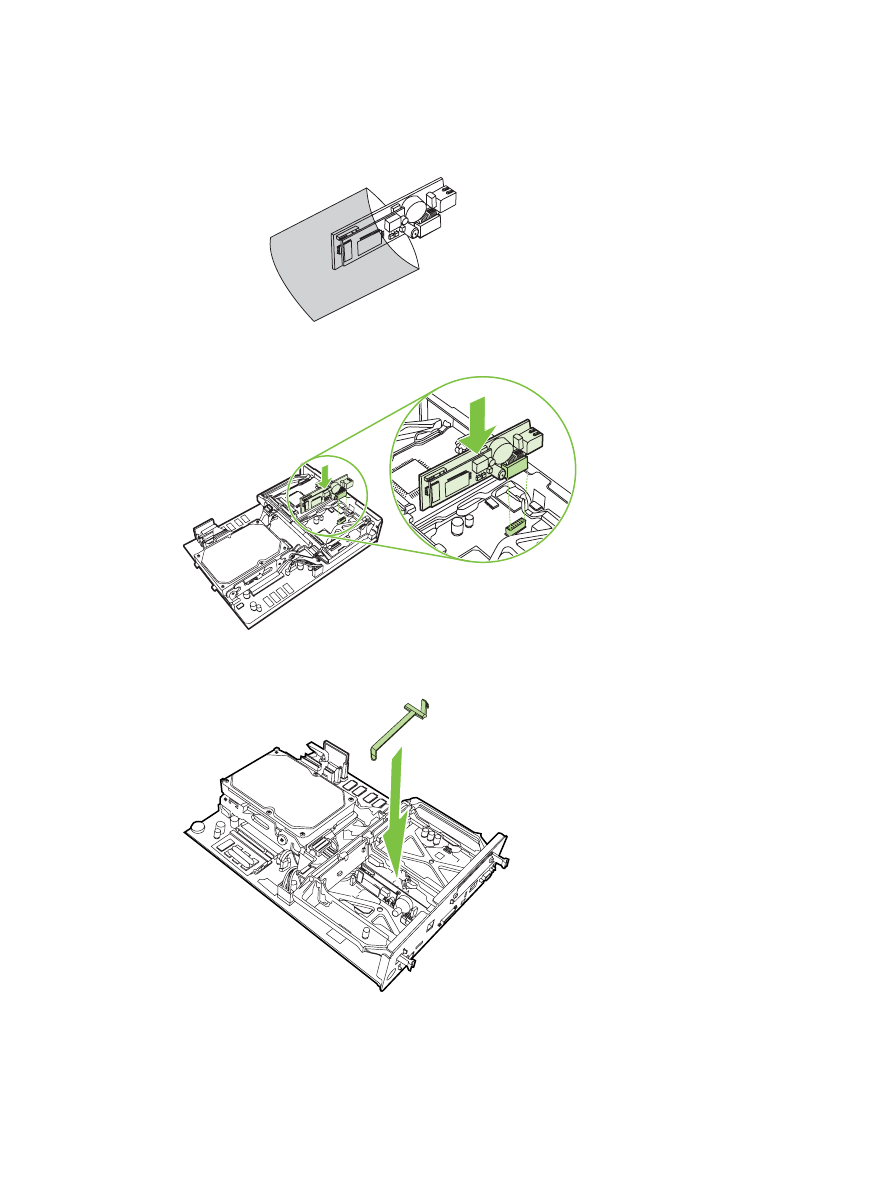
9.
Sejajarkan aksesori faks dengan kedua pemandu. Pastikan pin konektor berada dalam posisi
sejajar, kemudian tekan aksesori pada tempatnya. Pastikan aksesori faks telah terpasang dengan
benar pada panel pemasangan.
Gambar 1-19
Memasukkan aksesori faks
10.
Mengganti penahan kartu faks.
Gambar 1-20
Mengganti penahan kartu faks
IDWW
Memasang aksesori faks
17
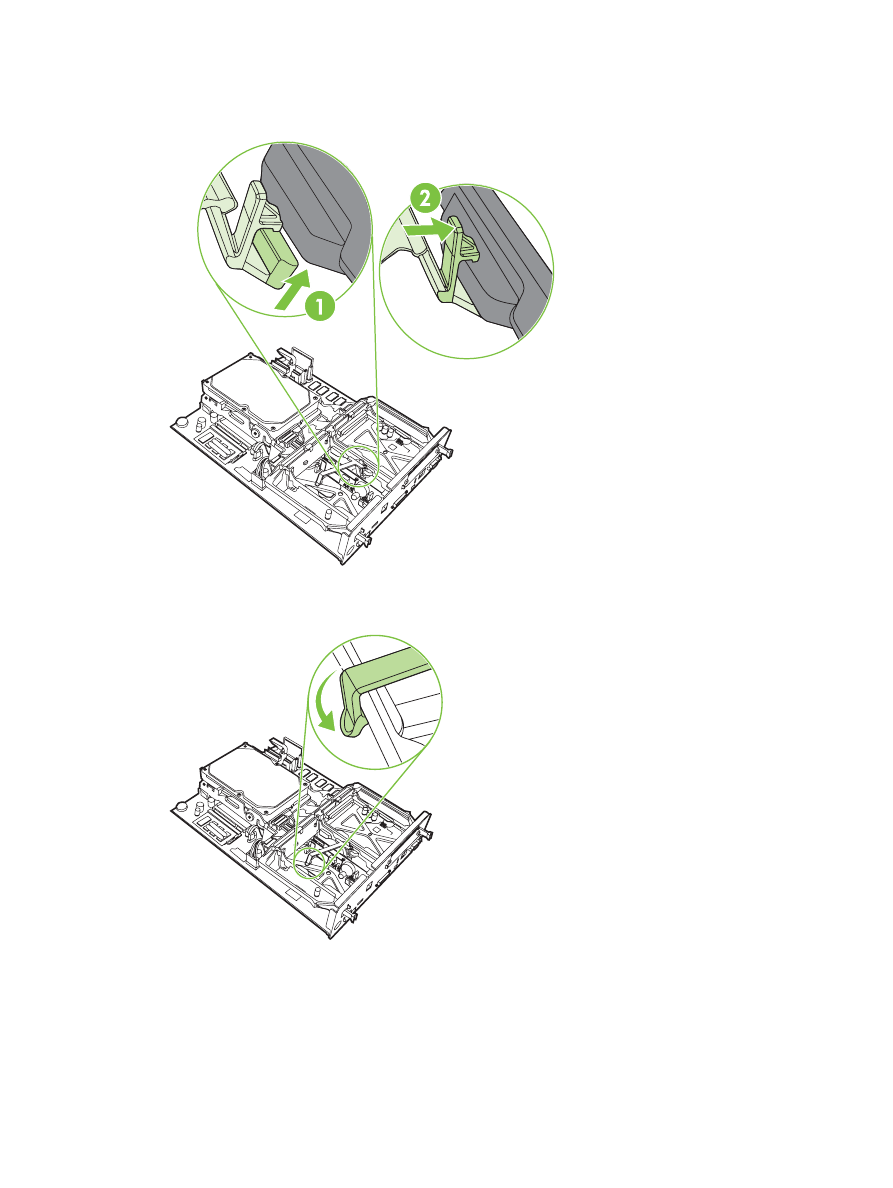
11.
Mengencangkan tab di sisi kanan penahan kartu faks.
Gambar 1-21
Mengencangkan sisi kanan tab penahan kartu faks
12.
Mengencangkan tab di sisi kiri penahan kartu faks.
Gambar 1-22
Mengencangkan sisi kiri tab penahan kartu faks
18
Bab 1 Konfigurasi
IDWW
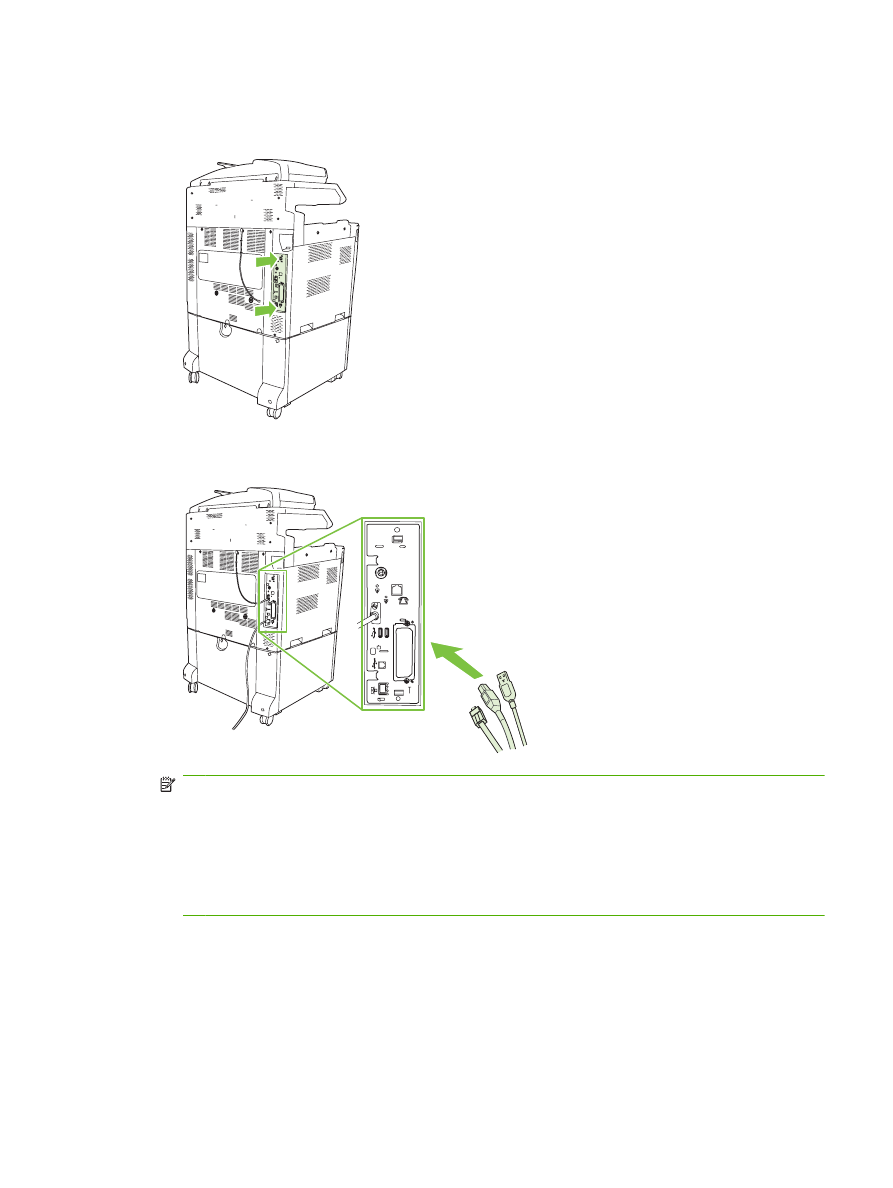
13.
Luruskan panel pemasangan di bagian atas dan bawah jalur, kemudian geser kembali panel ke
dalam MFP.
Gambar 1-23
Meluruskan panel pemasangan
14.
Memasang kembali semua kabel dan menghidupkan MFP.
Gambar 1-24
Memasang kembali kabel
CATATAN:
Saat menyambungkan aksesori faks ke saluran telepon, pastikan saluran telepon
yang digunakan untuk aksesori faks adalah saluran khusus yang tidak digunakan oleh perangkat
lain. Saluran ini harus merupakan saluran analog karena faks tidak akan berfungsi dengan benar
jika dihubungkan ke sistem PBX digital. Jika tidak yakin apakah Anda memiliki saluran telepon
analog atau digital, hubungi perusahaan telekomunikasi Anda.
CATATAN:
Selain itu, HP menyarankan penggunaan kabel telepon yang diberikan bersama
aksesori faks untuk memastikan aksesori berfungsi dengan benar.
IDWW
Memasang aksesori faks
19
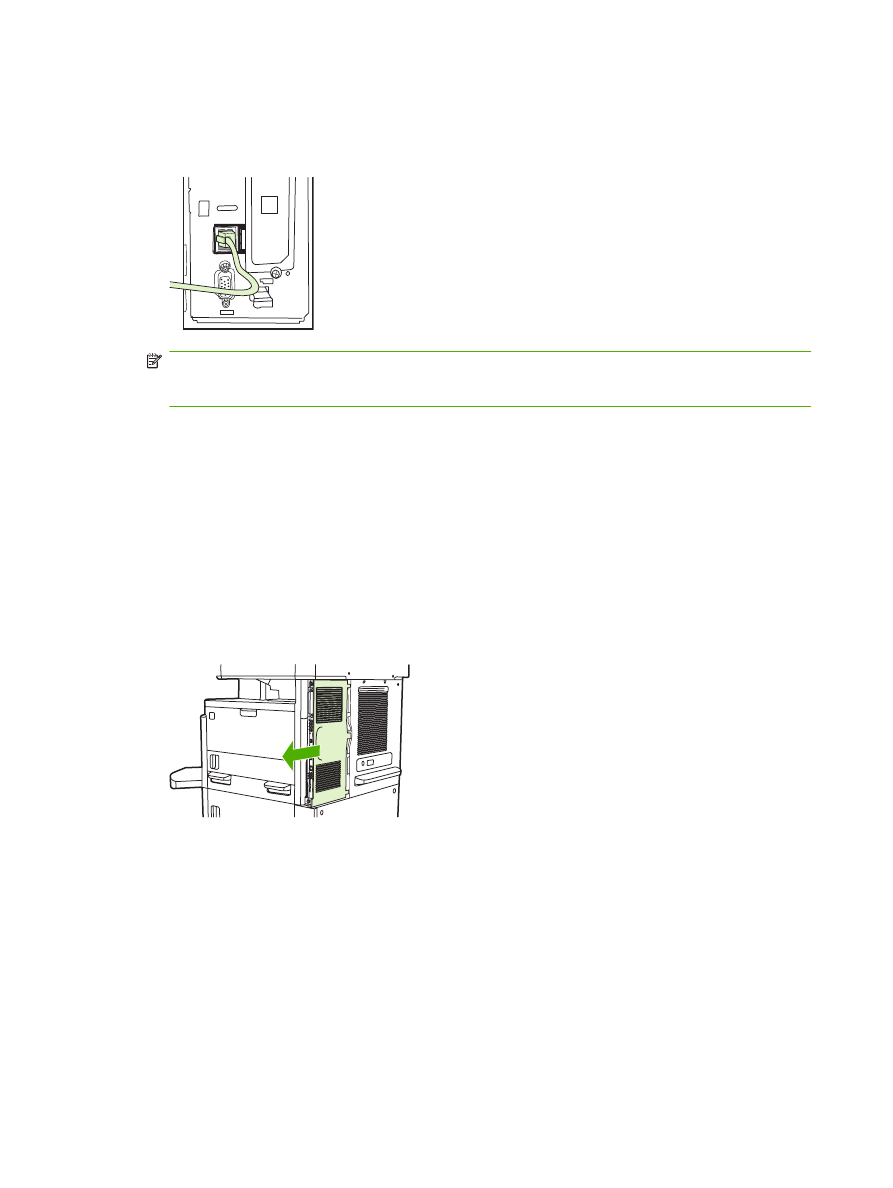
15.
Cari kabel telepon yang diberikan bersama perangkat aksesori faks. Pasang satu ujung kabel
telepon ke soket telepon aksesori faks pada panel pemasangan. Tekan konektor hingga terdengar
bunyi klik.
Gambar 1-25
Memasang kabel telepon
CATATAN:
Pastikan Anda menyambungkan saluran telepon ke port aksesori faks di dekat
bagian atas panel pemasangan. Jangan hubungkan saluran telepon ke port LAN HP Jetdirect yang
ada di dekat bagian bawah panel pemasangan.
16.
Pasang ujung kabel telepon yang lainnya ke soket telepon di dinding. Tekan konektor hingga Anda
mendengar bunyi klik atau konektor telah terpasang dengan benar. Karena terdapat berbagai jenis
konektor, bunyi klik mungkin terdengar atau tidak saat konektor dipasang.